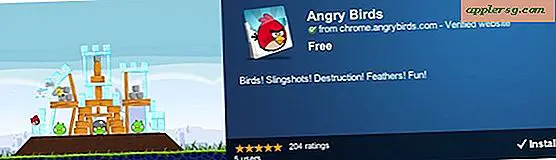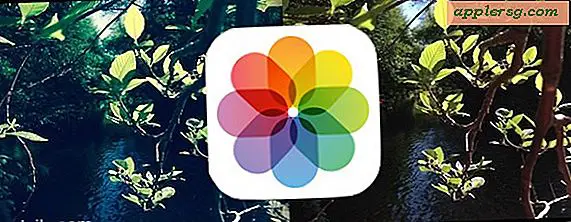Een GroupWise-agenda synchroniseren met Google
Novell GroupWise is een reeks productiviteitstoepassingen met een e-mailclient, groepsagenda's, instant messaging en contactbeheer. Het programma is ontworpen voor de kantooromgeving en is een populair platform voor het beheren van communicatie tussen kantoren. U kunt instellingen binnen GroupWise gebruiken om uw GroupWise-agenda te synchroniseren met Google Agenda en agendagegevens over te zetten tussen de applicaties.
GroupWise-agenda publiceren
Stap 1
Start GroupWise.
Stap 2
Selecteer 'Agenda'.
Stap 3
Klik met de rechtermuisknop op de agenda die u wilt publiceren en selecteer 'Eigenschappen'.
Stap 4
Selecteer het tabblad "Publiceren".
Stap 5
Vink 'Deze agenda publiceren' aan.
Stap 6
Kopieer de vermelde publicatielocatie-URL en klik op "OK".
Stap 7
Start een webbrowser.
Stap 8
Log in op Google Agenda.
Stap 9
Klik op 'Toevoegen' en vervolgens op 'Toevoegen via URL' onder aan de linkerzijbalk.
Plak de publicatielocatie-URL om Google Agenda te abonneren op uw GroupWise-agenda.
GroupWise-afspraken doorsturen
Stap 1
Start GroupWise.
Stap 2
Selecteer 'Extra' en vervolgens 'Regels'.
Stap 3
Klik op 'Nieuwe regel'.
Stap 4
Voer 'Google Agenda' in als de naam voor de regel.
Stap 5
Stel de gebeurtenis in als "Ingesteld in agendamap".
Stap 6
Stel de betreffende items in op 'Afspraken'.
Stel de actie in op "Delegeren aan [YOU@gmail.com]" (d.w.z. uw Gmail-adres) om de afspraak door te sturen naar uw Google Agenda. Google Agenda is zo ingesteld dat nieuwe afspraken die naar uw Google-adres zijn verzonden, automatisch in de agenda worden geplaatst.